Kas ir AutoSSH?
AutoSSH ir programma, ko izmanto, lai palaistu SSH instanci, pārraudzītu kopiju un pēc vajadzības to restartētu, ja tā pārstāj šķērsot trafiku vai iet bojā. Galvenā ideja un mehānisms ir ņemti no uzticamā SSH tuneļa (rstunnel), bet ieviesti C. Tas veic savienojuma uzraudzību, izmantojot portu pāradresācijas cilpu.
Kāda ir AutoSSH izmantošana?
Galvenais AutoSSH lietojums ir SSH sesiju pārraudzība un restartēšana. Tas seko līdzi SSH savienojuma stāvoklim un pēc vajadzības to restartē. Tas ir ļoti noderīgi, lai sekotu līdzi neuzticamiem interneta savienojumiem, piemēram, GSM. Tas uztur uzticamu tuneli starp uzraudzības serveriem un attālajiem serveriem.
Turklāt to izmanto, lai izveidotu SSH pārsūtīšanas cilpu no attālās uz lokālo un no lokālās uz attālo, un pēc tam nosūtītu datus pārbaudei, kas bija paredzēts atpakaļ. Šī metode ir pazīstama kā pārsūtīšanas cilpa. Vēl viens AutoSSH programmas lietojums ir norādīt portu attālās atbalss pakalpojumam, kas atbalso testa datus. Tas palīdz nodrošināt, ka attālajās iekārtās nesaduras portu numuri, kā arī izvairās no pārslodzes. Pārsūtīšanas cilpas metode vienmēr ir pieejama visās situācijās, kad atbalss pakalpojumu nevar izmantot.
Tagad ļaujiet mums instalēt AutoSSH operētājsistēmā Ubuntu 22.04. Pieņemot, ka jūsu sistēmā ir instalēta Ubuntu 22.04, jums ir jāstartē operētājsistēma. Atveriet termināli, lai palaistu komandas.
Kā instalēt AutoSSH Ubuntu 22.04
Lai instalētu AutoSSH Ubuntu 22.04, mēs varam izmantot vienu vēlamo metodi no trim. Trīs metodes ir aptitude, apt un apt-get. Šeit mēs definēsim katru instalēšanas metodi.
Izmantojiet apt-get metodi, lai instalētu AutoSSH
Metode apt-get ir viena no trim metodēm, ko izmanto AutoSSH instalēšanai Ubuntu 22.04. Bet pirms AutoSSH instalēšanas jums ir jāatjaunina datu bāze, izmantojot atjaunināšanas komandu:

Nospiediet Enter, lai izpildītu komandu un atjauninātu datu bāzi. Kad nospiežat enter, jums tiks lūgts ievadīt paroli. Norādiet paroli, lai sāktu komandas izpildi. Šeit ir izvades paraugs, ko jūs redzēsit:
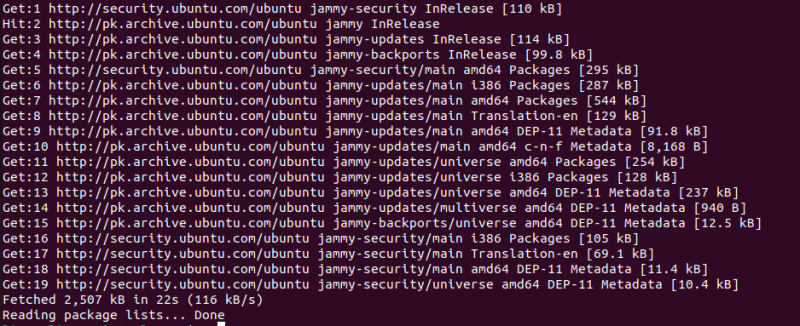
Kad atjaunināšana ir pabeigta, sistēma ir gatava instalēt AutoSSH. Lai instalētu AutoSSH, palaidiet šo komandu:

Komandai apt-get install AutoSSH tiks izveidota šāda izvade:
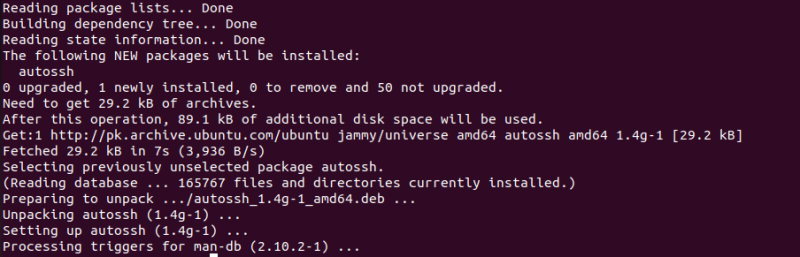
Izmantojiet piemēroto metodi, lai instalētu AutoSSH
Otrā metode ir piemērota komanda AutoSSH programmas instalēšanai. Šeit tiks ievērota tā pati procedūra. Vispirms atjauniniet datu bāzi, izmantojot atjaunināšanas komandu. Pārbaudiet visu tālāk sniegto komandu:

Tagad, kad datu bāze ir atjaunināta, palaidiet instalēšanas komandu. Šeit ir apt instalēšanas komanda AutoSSH instalēšanai:

Izmantojiet aptitude metodi, lai instalētu AutoSSH
Trešā metode izmanto komandu aptitude, lai instalētu AutoSSH programmu Ubuntu 22.04. Veiciet to pašu procesu, lai instalētu AutoSSH, izmantojot komandu aptitude. Atjauniniet datu bāzi ar aptitude update komandu:

Palaižot šo komandu, iespējams, tiks parādīta šāda izvade, jo aptitude parasti nav instalēta Ubuntu pēc noklusējuma.

Tādējādi jums manuāli jāinstalē aptitude un pēc tam jāinstalē AutoSSH, izmantojot komandu aptitude. Lai instalētu aptitude, varat izmantot komandu apt-get vai apt:

Tas instalēs aptitude Ubuntu OS un ļaus jums izmantot aptitude komandu, lai instalētu AutoSSH programmu. Vēlreiz palaidiet aptitude atjaunināšanas komandu:

Šoreiz jūs redzēsit šādu līdzīgu izvadi:

Tagad palaidiet komandu aptitude install AutoSSH, lai instalētu AutoSSH:

Kā atinstalēt AutoSSH Ubuntu 22.04
Pēc tam atinstalējiet AutoSSH programmu no operētājsistēmas Ubuntu 22.04. Izmantojiet noņemšanas komandu, lai atinstalētu AutoSSH pakotni. Šeit ir visa komanda, kas tiek izmantota AutoSSH pakotnes atinstalēšanai:

Nospiežot taustiņu Enter, lai izpildītu šo komandu, sistēma lūgs ievadīt paroli. Norādiet paroli, lai palaistu komandu, un sistēma lūgs jūsu atļauju noņemt AutoSSH komandu vai nē. Nospiediet tastatūras taustiņu Y, lai piešķirtu piekļuvi AutoSSH pakotnes noņemšanai. Šī komanda “noņemt” noņems tikai AutoSSH pakotni, bet ne tās atkarības un konfigurācijas. Lai to izdarītu, jums ir jāizmanto šāda komanda:

Tādējādi tiks noņemtas visas AutoSSH pakotnes atkarības, kuras vairs neizmanto Ubuntu 22.04. Lai noņemtu visas AutoSSH pakotnes konfigurācijas, terminālī palaidiet šādu komandu:

Ja vēlaties noņemt visas AutoSSh pakotņu atkarības un konfigurācijas, varat to izdarīt, izmantojot šo komandu:

Šī komanda ļauj noņemt visas AutoSSh pakotnes atkarības un konfigurācijas ar vienu komandu.
Secinājums
Šis raksts ir īss ceļvedis par AutoSSH pakotnes instalēšanu un atinstalēšanu Ubuntu 22.04. AutoSSH pakotne ir programma, ko izmanto, lai palaistu, pārraudzītu un restartētu SSH gadījumu. Šeit mēs uzzinājām par AutoSSH izmantošanu un to, kā to instalēt, izmantojot trīs dažādas metodes. Apt, apt-get mad aptitude komandas tiek izmantotas, lai instalētu AutoSSH pakotni Ubuntu 22.04. Lai atinstalētu AutoSSH, tiek izmantota noņemšanas komanda. Turklāt, lai noņemtu AutoSSH atkarības un konfigurācijas, varat izmantot attiecīgi automātiskās noņemšanas un tīrīšanas komandas. Šīs komandas var izmantot neatkarīgi un atsevišķi, vai arī varat tās izmantot kopā, lai ar vienu komandu noņemtu visas AutoSSH atkarības un konfigurācijas.